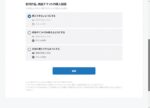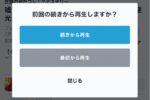Googleの隠し機能「chrome:flags」でブラウジングが快適
標準では無効になっている実験機能を有効化するGoogleの隠し機能があります。Googleの隠し機能が試せるのは、Googleが提供しているChromeブラウザです。Googleの隠し機能は今後、正式に実装される予定のもの。実験機能を先取りすればブラウジングが快適になります。
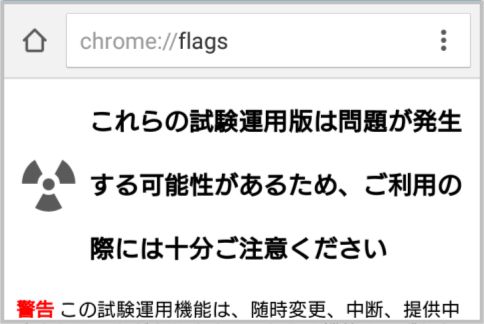
Google隠し機能に「chrome:flags」
「Chrome」はGoogleが提供しているブラウザ。PC版のみならずスマホ版も用意されているため、PC版とブックマーク、履歴、パスワードなどを同期できるのが魅力です。
そして、Chromeにはこの同期以外にも多くのGoogle隠し機能が密かに実装されています。Google隠し機能の多くは今後正式に実装予定のもの。Google隠し機能は正常に動作しないこともありますが、先取りできるのはうれしいところです。
Google隠し機能を有効にする方法は、ChromeのURLバーに「chrome:flags」と入力。Google隠し機能の管理画面にアクセスすればOKです。
Google隠し機能をchrome:flagsでリセット
今回は「ソフトウェアレンダリングリストをオーバーライド」と、「検索結果を先読みする」の2つのGoogle隠し機能を有効にして「今すぐ再起動」をタップ。これでGoogleの隠し機能が有効になるのです。
なお、管理画面の項目は使用しているChromeのバージョンによって異なります。また、Googleの隠し機能を有効にすることでスマホが不調になったら、設定をリセットしましょう。
Googleの隠し機能のリセット方法は「chrome:flags」を開いて「すべてデフォルトに戻す」で設定を初期化できます。
Googleの隠し機能にエイリアス
このほか、Google隠し機能にGmailの「エイリアス」機能があります。利用するのに登録が必須のサイトで、自分がふだん使っているメールアドレスを入力するのは気が引けるもの。そんなときに使えるのがこのGoogle隠し機能です。
じつは、Gmailアドレスは「@」以前の文字列の後ろに「+」(プラス記号)で任意の文字列を加えたり、「.」(ドット)を加えるだけで、違うメールアドレスとして利用できるのです。
現在使用しているGmailアドレスの「@」以前の文字列の後ろに「+任意の文字列」を追加すると別メールアドレスとして使用可能。ただし、最近ではこの形式では登録利用できないサービスも登場しています。
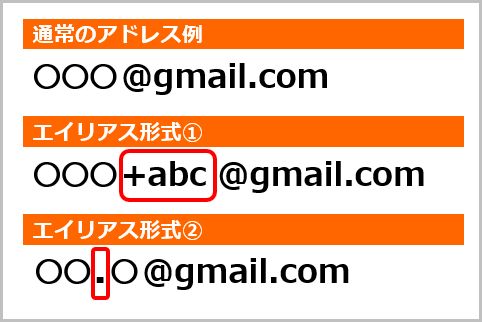
## Googleの隠し機能を設定する方法
また、Gmailアドレスの後ろに「@」以前の文字列の任意の位置に「.」を追加することで別メールアドレスとして使うGoogle隠し機能もあります。ただし、@の直前に「.」を追加することはできません。
Google隠し機能でGmailをエイリアスで送受信できるようにするには、右上のメニューから設定を選択。「アカウントとインポート」タブを開いて、「他のメールアドレスを追加」をクリックします。
別ウィンドウが開くので、そこに送信者名と追加したいエイリアス形式のメールアドレスを入力。「エイリアスとして扱います」にチェックを入れて「次のステップ」をクリックして追加します。これでGoogleの隠し機能が設定できるのです。
Google隠し機能に検索演算子の応用
サイトのSEO対策によって全く関係のないWebページが検索結果に表示されることがあります。こういった場合に覚えておくと役立つのが、Googleの隠し機能である検索演算子の応用テクニックです。
Googleの隠し機能を使えば、ISOイメージやMP3などといった目的のファイルを、ピンポイントで探し出せるはず。そこで、知っていると差がつくGoogleの3つの隠し機能を紹介しましょう。
まず、Web上のファイルを検索するGoogleの隠し機能なら、ファイル形式を指定できる「filetype:」です。これは指定した形式のファイルを探す検索演算子。PDF、MP3、ISO、ZIPなどを探せます。
Googleの隠し機能でAmazon内を検索
映画の海外でのタイトルを検索するGoogle隠し機能も注目。検索演算子「site:」を応用してアメリカのWiki内を検索すれば、映画の海外タイトルを調べられます。
実際には「site:en.wikipedia.org」と映画の日本タイトルを組み合わせて検索するというもの。知っている日本映画のタイトルを入れてみると、いろいろ楽しめるでしょう。
商品コードから商品を検索するGoogleの隠し機能もあります。商品コードが分かるなら、「site:」を利用してAmazon内を検索するのです。「site:amazon.co.jp」と商品コードを組み合わせて検索すれば、目的のページにすぐ辿り着けます。
■「Google」おすすめ記事
■「Google隠し機能」おすすめ記事
Googleの裏技を使って個人情報は引き出される
Googleの裏技!検索演算子の応用テクニック
グーグル検索テクニックでネットを便利に活用
■「隠し機能」おすすめ記事
iPhoneの裏ワザでWi-Fiの速度をアップさせる
iPhoneの裏ワザはキャリアごとに違っていた
iOS7の新機能!便利なiPhone裏コマンド
iPhone隠しコマンド10選!あくまで自己責任で
カラオケで高得点が取れる裏コマンドとは?
ウォシュレットの賢い使い方!管理者設定モード
Nexus7の使い方が10倍便利になる裏ワザとは?
ラジオライフ編集部
最新記事 by ラジオライフ編集部 (全て見る)
- U-NEXTはファミリーアカウントで家族バレを回避 - 2025年7月6日
- TVerに無料登録すると開放される限定機能とは? - 2025年7月5日
- 警察の特殊部隊「SAT」初めて表舞台に出た事件 - 2025年7月5日
- 河川の氾濫で地元の有力情報が入る防災無線とは - 2025年7月5日
- マイナ免許証は1枚持ちと2枚持ちでどっち便利? - 2025年7月4日
この記事にコメントする
あわせて読みたい記事
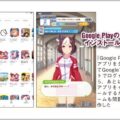
FireタブレットにGoogle Playをインストール

コストコでGoogle製品とにかく安く買える不思議
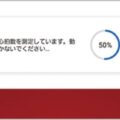
Google Fitで心拍数をスマートウォッチなしで測定
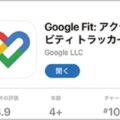
Google FitはiPhoneでも利用できるアプリだった
オススメ記事

2021年10月、ついに「モザイク破壊」に関する事件で逮捕者が出ました。京都府警サイバー犯罪対策課と右京署は、人工知能(AI)技術を悪用してアダルト動画(AV)のモザイクを除去したように改変し[…続きを読む]

モザイク処理は、特定部分の色の平均情報を元に解像度を下げるという非可逆変換なので「モザイク除去」は理論上は不可能です。しかし、これまで数々の「モザイク除去機」が登場してきました。モザイク除去は[…続きを読む]

圧倒的ユーザー数を誇るLINEは当然、秘密の連絡にも使われます。LINEの会話は探偵が重点調査対象とするものの1つです。そこで、探偵がLINEの会話を盗み見する盗聴&盗撮テクニックを見ていくと[…続きを読む]

盗聴器といえば、自宅や会社など目的の場所に直接仕掛ける電波式盗聴器が主流でした。しかし、スマホ、タブレットPCなどのモバイル機器が普及した現在、それらの端末を利用した「盗聴器アプリ」が急増して[…続きを読む]

おもちゃの缶詰は、森永製菓「チョコボール」の当たりである“銀のエンゼル”を5枚集めるともらえる景品。このおもちゃの缶詰をもらうために、チョコボール銀のエンゼルの当たり確率と見分け方を紹介しまし[…続きを読む]